- 그만큼 MS사무실설치자 에 붙어있을 수 있습니다 우리는 소지품 준비된메시지일부사용자.
- 이 성가신 문제를 해결하려면 관리자 권한으로 Office 설치 프로그램을 실행하고 다음 단계를 따르세요.
- 당신은 할 수 있습니다 검사 더 밖으로 사무실 문제 해결 조항 우리를 탐험함으로써 방법 Microsoft Office 부분.
- 우리의 상세 허브 수정 포함 많은 과다한 문제 해결 가이드 소프트웨어.

이 소프트웨어는 일반적인 컴퓨터 오류를 복구하고 파일 손실, 맬웨어, 하드웨어 오류로부터 사용자를 보호하고 최대 성능을 위해 PC를 최적화합니다. 3 가지 간단한 단계로 PC 문제를 해결하고 바이러스를 제거하십시오.
- Restoro PC 수리 도구 다운로드 특허 기술과 함께 제공됩니다 (특허 가능 여기).
- 딸깍 하는 소리 스캔 시작 PC 문제를 일으킬 수있는 Windows 문제를 찾습니다.
- 딸깍 하는 소리 모두 고쳐주세요 컴퓨터의 보안 및 성능에 영향을 미치는 문제 해결
- Restoro는 0 이번 달 독자.
일부 사용자는 Microsoft 포럼에 Office 설치 프로그램이 멈춰있는 문제에 대해 게시했습니다. 준비 중입니다 메시지.
결과적으로 이러한 사용자는 오피스 365 그럴 때.
다음은 한 사용자가이 성가신 문제에 대해 Microsoft Answers 포럼 :
Office 365 Home 구독을 활성화하고 페이지에서 설치 버튼을 클릭했습니다. .exe 파일을 다운로드하여 클릭했습니다. 그런 다음 주황색 상자가 튀어 나와서 준비 중이라는 메시지가 뜨는데 30 분 동안 계속되었습니다. 어떡하죠?
이 가이드에서는 가능한 모든 변형을 다룹니다. 오류, 그리고 당신은 그것을 빨리 고칠 수 있습니다. 자세한 내용은 계속 읽으십시오.
준비 중입니다 Office 오류는 어떻게 해결합니까?
1. 관리자 권한으로 Office 설치 프로그램 실행

이것은 수많은 사용자가 확인한 간단한 해결 방법입니다. 준비 중입니다. 오류.
마우스 오른쪽 버튼으로 사무실 installer.exe 그리고 관리자 권한으로 실행 선택권.
2. 호환성 모드에서 설치 프로그램 실행
- 마우스 오른쪽 버튼으로 클릭 Microsoft Office 용 설치 파일을 선택하고 속성.
- 클릭 적합성 탭.
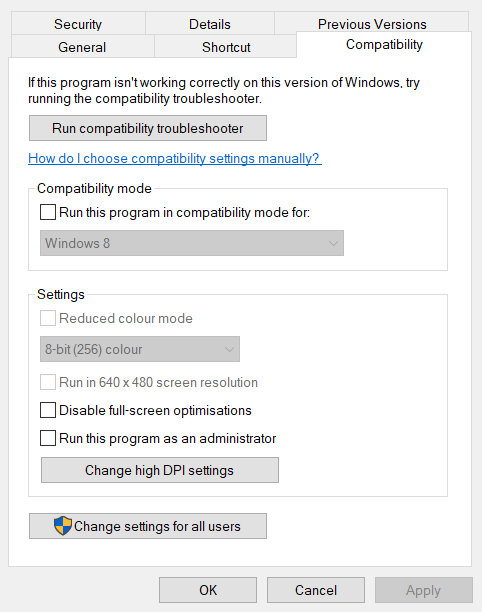
- 옆의 확인란을 선택하십시오. 이 프로그램을 호환성으로 실행선택권.
- 고르다 윈도우 8 플랫폼 드롭 다운 메뉴에서 (Windows 10을 사용하는 경우).
- 그런 다음 이 프로그램을 관리자로 실행 선택권.
- 클릭 대다 선택권.
- 고르다 확인 창을 닫습니다.
3. 다른 Office 설치 제거
- 눌러 Windows 키 + R 열리는 키보드 단축키 운영.
- 유형 appwiz.cpl 열기 상자에서 시작하다 열기 위해 프로그램 및 기능.

- 프로그램 및 기능에 나열된 Office 소프트웨어를 선택합니다.
- 딸깍 하는 소리 제거 소프트웨어를 제거합니다.
- Windows를 다시 시작하십시오.
4. Office 레지스트리 키 삭제
- 유형 Regedit 실행 대화 상자에서 확인 단추.
- 계속하기 전에 레지스트리를 백업하십시오. 또는 시스템 복원 지점.
- 다음으로이 레지스트리 키를 엽니 다.
HKEY_CURRENT_USER / 소프트웨어 / Microsoft / Office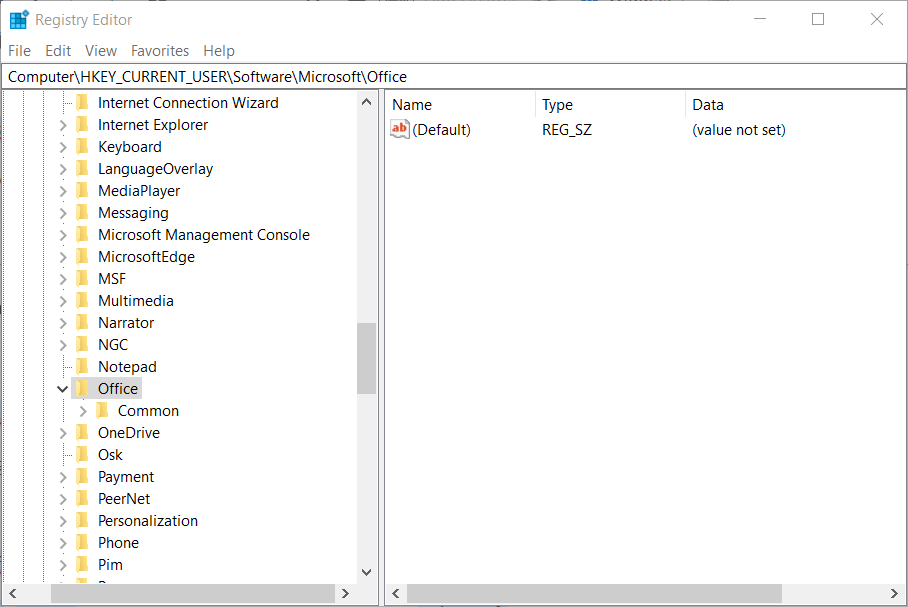
- Office 키를 마우스 오른쪽 단추로 클릭하여 선택하십시오. 지우다.
- 다음 경로를 찾습니다.
HKEY_LOCAL_MACHINE> SOFTWARE> Microsoft> AppVISV - 삭제 AppVISV 키.
- 다음 경로로 이동하십시오.
HKEY_LOCAL_MACHINE> SOFTWARE> Microsoft> Office> ClickToRun - 삭제 ClickToRun 키.
많은 사용자가 준비 중입니다 위의 해상도에 오류가 있습니다.
아래 섹션에 의견을 남겨이 가이드로 문제가 해결되었는지 언제든지 알려주십시오.
 여전히 문제가 있습니까?이 도구로 문제를 해결하세요.
여전히 문제가 있습니까?이 도구로 문제를 해결하세요.
- 이 PC 수리 도구 다운로드 TrustPilot.com에서 우수 등급 (이 페이지에서 다운로드가 시작됩니다).
- 딸깍 하는 소리 스캔 시작 PC 문제를 일으킬 수있는 Windows 문제를 찾습니다.
- 딸깍 하는 소리 모두 고쳐주세요 특허 기술 문제를 해결하는 방법 (독자 전용 할인).
Restoro는 0 이번 달 독자.
자주 묻는 질문
365와 함께 2007-2019의 Office 버전에서 오류가 발생할 수 있습니다. 이 문제를 해결하려면에 설명 된 단계를 따르십시오. 이 철저한 가이드.
네, Microsoft 지원 및 복구 도우미 설치 오류를 수정하는 데 유용한 유틸리티 중 하나입니다.
예, 다음을 사용하여 Office 소프트웨어를 완전히 제거 할 수 있습니다. Microsoft Office 제거 도구.


